Wenn es nicht offensichtlich genug wäre, Google hat seine Hände in vielen verschiedenen Facetten, wenn es um unseren mobilen Lebensstil geht. Neben all den verschiedenen Apps und Diensten gibt es eine Funktion, die sich als äußerst praktisch erweisen kann, nämlich Google One.
Inhalt
- Verwandte Lektüre
- Was ist Google One
-
So verwenden Sie Google One VPN unter iOS
- So deaktivieren Sie Google One VPN auf iOS
- Zusammenhängende Posts:
Verwandte Lektüre
- Die besten kostenlosen VPNs für Mac, iPhone und iPad
- Fix: iPad verbindet sich nach dem Update nicht mit dem Internet
- Ihre Apple-ID wurde aus Sicherheitsgründen gesperrt
- So maximieren Sie Ihre digitale Privatsphäre auf macOS und iOS
- So richten Sie iCloud Private Relay auf iPhone und iPad ein
Google One und Drive sind ein bisschen synonym, wenn auch in ihren eigenen Rechten unterschiedlich. Drive ist ein eigener Speicherdienst, während Google One ein Abonnementplan ist, mit dem Sie auf mehr Speicherplatz in allen verschiedenen Google-Diensten zugreifen können. In den letzten Jahren hat Google einige verschiedene Vergünstigungen für diejenigen bereitgestellt, die sich für die verschiedenen Abonnementstufen von Google One anmelden.
Was ist Google One
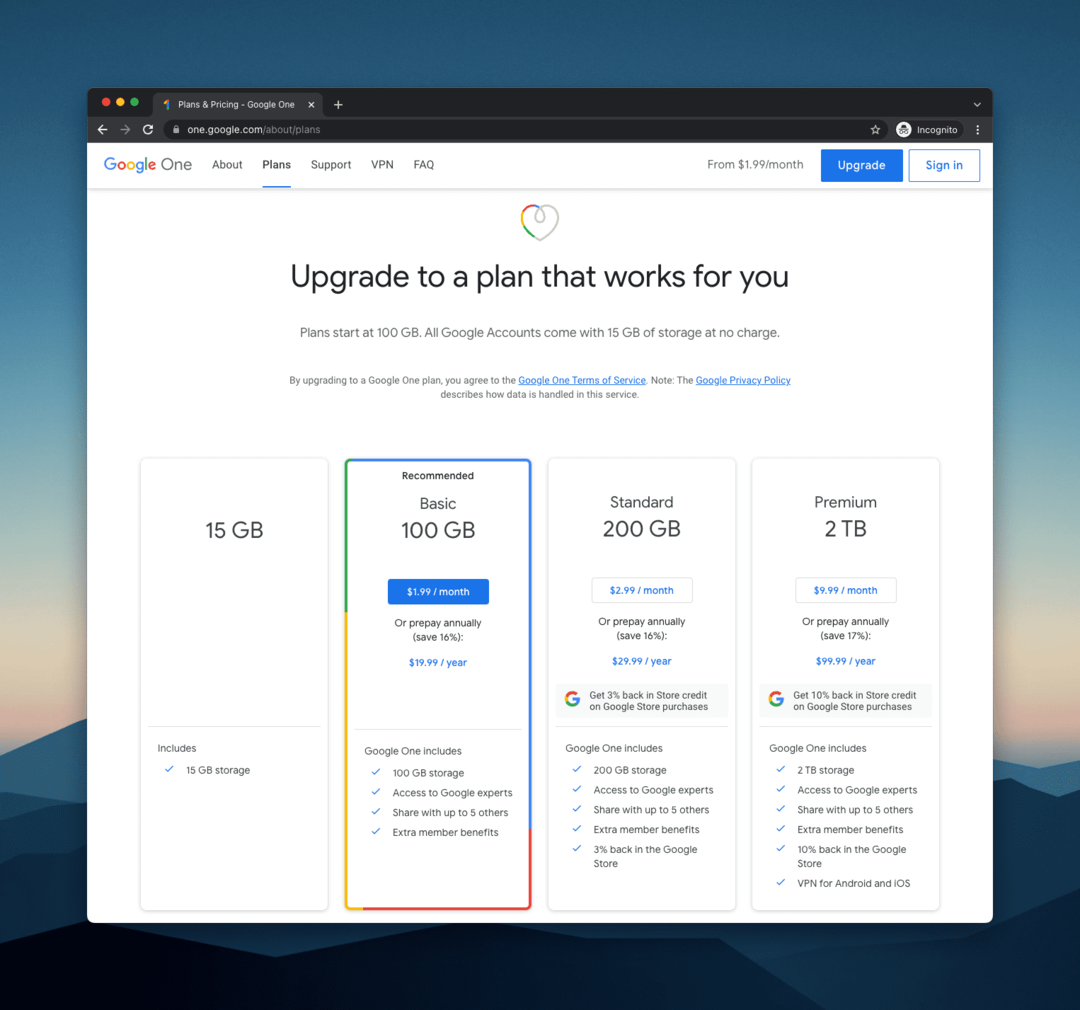
Bei Google One gibt es insgesamt sieben verschiedene Speicheroptionen, von 100 GB für 1,99 $ pro Monat bis hin zu 30 TB für 149,99 $ pro Monat. Und obwohl jede dieser Stufen etwas anderes zu bieten hat, bekommen Sie wirklich das Beste für Ihr Geld aus der 2-TB-Stufe zum Preis von 9,99 $ pro Monat.
Zusätzlich zum Speicherbonus können Sie diesen mit bis zu fünf Mitgliedern gleichzeitig teilen und erhalten außerdem 10 % auf Käufe im Google Store zurück. Aber diejenigen, die sich Sorgen um ihre Online-Sicherheit machen, sollten sich vielleicht auch Google One VPN ansehen.
In den letzten Jahren war dies nur für Android-Nutzer verfügbar. Anfang 2022 fügte Google die VPN-Funktionalität jedoch iOS-Benutzern hinzu, die auch die 2-TB-Google-One-Stufe (und höher) abonniert hatten.
So verwenden Sie Google One VPN unter iOS
Wenn Sie dies in Betracht ziehen, hat Google es ziemlich einfach gemacht, das Google One VPN auf Ihrem iPhone zu verwenden. Die einzigen Voraussetzungen sind, dass Sie ein iPhone mit mindestens iOS 14 oder höher verwenden und mindestens die 2-TB-Google One-Stufe abonniert haben.
- Laden Sie die Google One-App herunter
Vorausgesetzt, Sie haben alle diese Anforderungen erfüllt, erfahren Sie hier, wie Sie Google One VPN unter iOS verwenden:
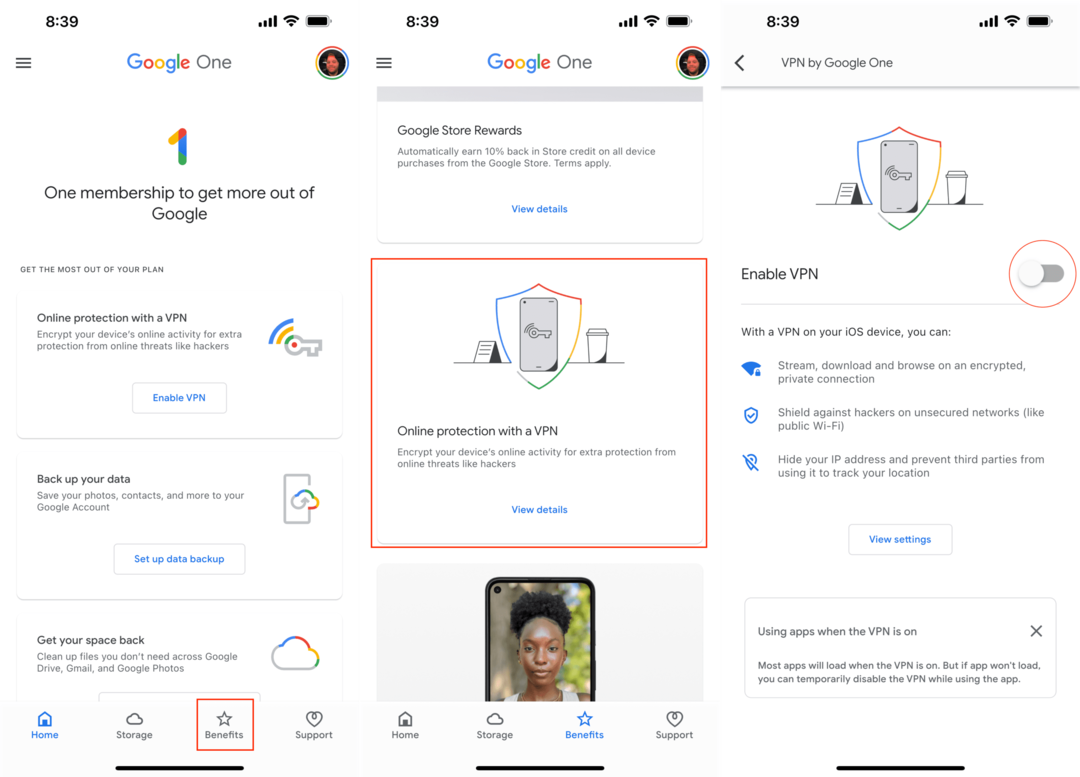
- Öffne das Google One App auf Ihrem iPhone.
- Melden Sie sich bei Ihrem Google-Konto an.
- Tippen Sie in der unteren Symbolleiste auf Leistungen.
- Scrollen Sie nach unten, bis Sie erreichen Online-Schutz mit einem VPN.
- Tippen Sie auf die Einzelheiten anzeigen Taste.
- Umschalten VPN aktivieren zum An Position.
- Tippen Sie auf die Erlauben Schaltfläche aus der angezeigten Eingabeaufforderung.
- Geben Sie den Passcode Ihres iPhones ein.
- Zapfhahn Erlauben Benachrichtigungen von der Google One App aktivieren.
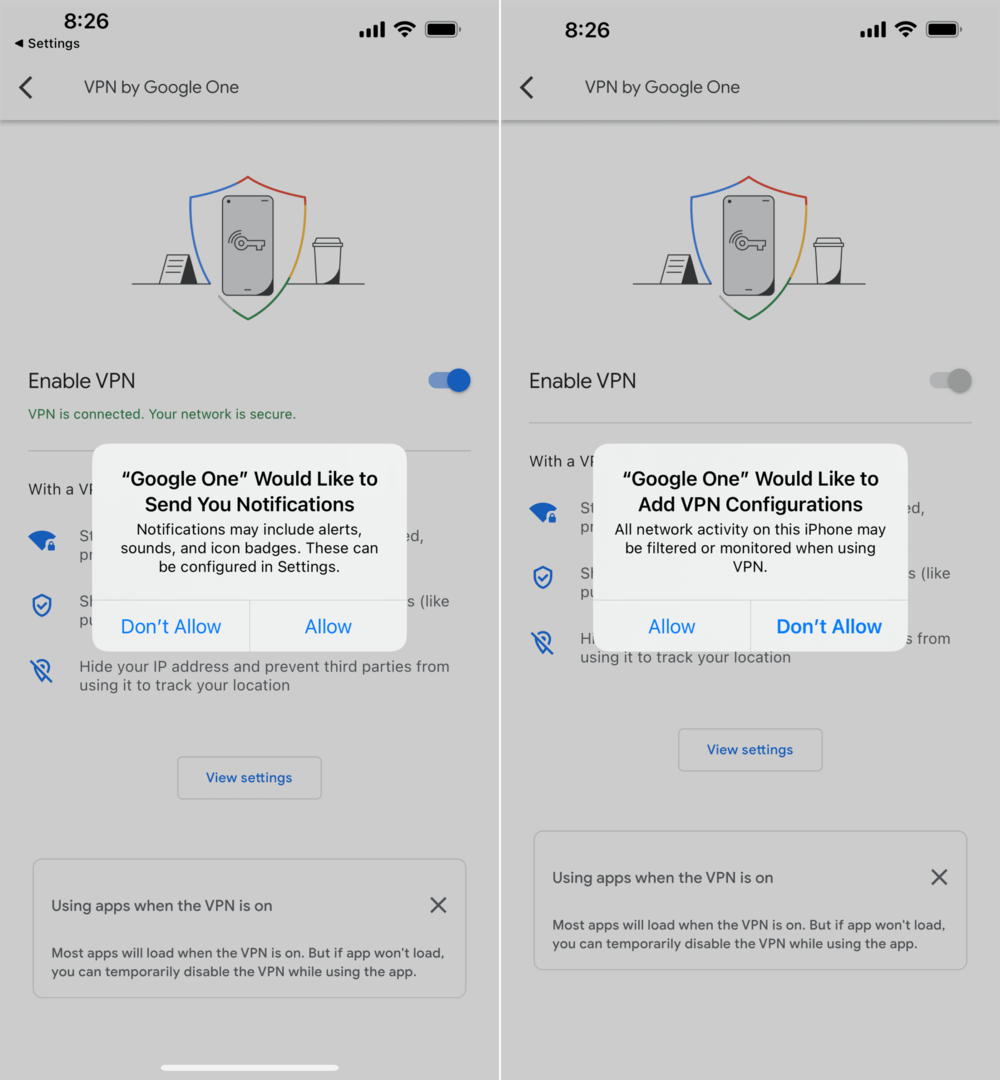
Nachdem Sie tippen Erlauben, werden Sie zurück zur Google One App geleitet. Es müssen keine weiteren Einstellungen konfiguriert werden, da die Google One-App alles erledigt, nachdem Sie den Passcode Ihres iPhones eingegeben haben. Jetzt können Sie sicherer surfen und gleichzeitig die zusätzlichen Vorteile genießen, die Ihr Google One-Abonnement bietet.
So deaktivieren Sie Google One VPN auf iOS
Falls Sie das VPN von Google One auf Ihrem iPhone deaktivieren möchten, sind die Schritte genau so, wie Sie es erwarten würden. So können Sie Google One VPN unter iOS deaktivieren:
- Öffne das Google One App auf Ihrem iPhone.
- Melden Sie sich bei Ihrem Google-Konto an.
- Tippen Sie in der unteren Symbolleiste auf Leistungen.
- Scrollen Sie nach unten, bis Sie erreichen Online-Schutz mit einem VPN.
- Tippen Sie auf die Einzelheiten anzeigen Taste.
- Umschalten VPN aktivieren zum Aus Position.
Das ist es! Da beim Aktivieren des VPN nichts weiter konfiguriert werden muss, müssen Sie beim Deaktivieren der Funktion nichts weiter konfigurieren. Tippen Sie einfach auf den Schalter und das Google One VPN wird deaktiviert.
Andrew ist ein freiberuflicher Autor, der an der Ostküste der USA lebt.
Er hat im Laufe der Jahre für eine Vielzahl von Websites geschrieben, darunter iMore, Android Central, Phandroid und einige andere. Jetzt verbringt er seine Tage damit, für ein HLK-Unternehmen zu arbeiten, während er nachts als freiberuflicher Schriftsteller arbeitet.